티스토리 뷰
애플 맥북프로 | 아이폰 | 이모티콘(이모지) 단축키 사용 방법! | How to use Emoji on Apple Macbook Pro!
Onboard 2017. 3. 28. 11:51
애플 아이폰처럼 상황에 맞는 이모티콘(이모지)를 맥북프로에서도 사용하는 방법은?
아이폰을 사용할 때 애플에서 키보드에 제공하는 귀여운 이모티콘(이모지)들을 노트북인 맥북프로나 데스크탑인 아이맥에서도 사용하는 방법을 찾고 계신다면 이번 포스팅을 참고하시면 될 것 같습니다.
IT 생활 꿀팁 시리즈 중 오늘은 애플 맥북프로에서도 이모티콘 사용하기 편입니다. 😁👐🏻
먼저 카테고리별 이모티콘의 종류를 살펴보고, 이모티콘 단축키 사용법을 뒤에 알려드리겠습니다.✅
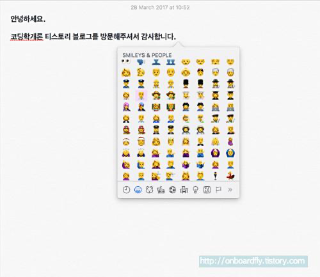
Smileys & People칸의 사람 얼굴을 표현한 이모티콘(이모지)들은 클릭을 할 경우 아래와 같이 다양한 인종의 피부색을 한번 더 선택할 수 있게 하였습니다. 다양성을 지향하는 애플의 정책이 이모지에도 드러나는 모습입니다.

지금 부터는 각 카테고리 별 이모티콘들을 살펴보겠습니다.
가장 먼저 나오는 것은 Smileys & People, 스마일상들과 사람들 칸입니다. 다양한 스마일 얼굴의 표정들을 선택할 수 있어 실생활에 유용하게 쓰고 있습니다.

사람들칸에서는 다양한 직업군의 복장을 한 사람들의 모습이 있어 직업과 관련하여 이모티콘을 쓰고 싶을 때 유용합니다.

Animals & Nature, 동물들과 자연 카테고리에서는 귀여운 동물들을 선택할 수 있습니다.
그리고 해, 달, 별과 같은 자연 관련 이모티콘을 선택할 수 있습니다.

Food & Drink, 음식과 음료 카테고리는 말그대로 사과, 망고, 바나나 등 다양한 과일들과 버거, 베이컨, 타코, 피자 등 음식들을 찾을 수 있습니다.
다양한 음식들이 형상화되어있어 음식을 표현할 때 유용하게 쓸 수 있습니다.
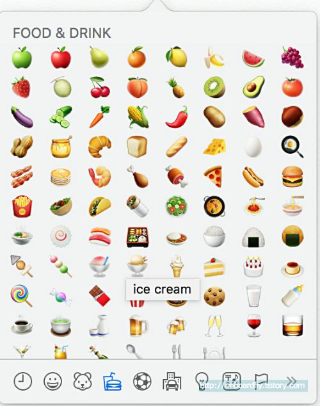
Activity, 활동 카테고리에서는 운동경기, 악기 연주 등 모든 활동과 관련된 이모티콘을 찾을 수 있습니다.
축구 약속을 잡을 때, 낚시 계획을 세울 때 등 실생활에서 유용하게 쓸 수 있습니다.
Travel & Places, 여행과 장소들 카테고리에서는 자동차, 기차, 버스, 비행기 등 교통 수단과 롤러코스터, 산, 텐트, 해변 등 여행가는 장소와 관련된 다양한 이모티콘들을 볼 수 있습니다.
여행 계획을 세울 때 적절하게 사용하면 텍스트를 풍부하게 만들 수 있습니다.
Objects, 사물들 카테고리에서는 일상 생활에서 흔히 볼 수 있는 시계, 스마트폰, 노트북, 컴퓨터, 전화기, 촛불 등 다양한 사물들을 고를 수 있습니다. 정말 없는 사물이 없을 정도로 디테일이 살아있는 일상 사물들을 찾을 수 있어 카톡이나 문자 메시지를 보낼 때 꾸미는 재미가 쏠쏠합니다.
Symbols, 상징들 카테고리에서는 의미를 형상화한 상징을 표현한 이모티콘들을 확인할 수 있습니다.
무지개색의 빨간 하트, 노란 하트, 초록 하트, 파란 하트, 보라색 하트, 검정 하트, 깨진 하트 등 수많은 상징 이모티콘을 사용할 수 있습니다.
계속해서 상징들 이모지를 살펴보겠습니다.
사칙연산 부호나 특이한 기호들이 있어 텍스트를 유니크한 느낌으로 작성할 수 있습니다.
Flags, 국기들 카테고리에서는 세계 각국의 국기와 상징적 깃발 문양을 찾을 수 있습니다.
백기, 흑기, 체크기 등 깃발 문양과 각국의 국기가 빠짐없이 있습니다.
국경일이나 여행가는 국가에 대해 인스타그램, 페이스북을 올릴 때 유용하게 쓰이고 있습니다.
계속해서 국기들 이모지를 살펴보겠습니다.
대한민국의 국기도 조금 더 내려가면 찾을 수 있습니다.
Letterlike Symbols, 문자 상징들 카테고리에서는 문자 심볼들을 찾을 수 있습니다.
저작권을 상징하는 카피라이트 마크과 기업의 트레이드 마크 등 다양한 문자 기호를 볼 수 있습니다.
Pictographs, 상형문자(그림문자) 카테고리에서는 간단한 그림으로 이루어진 상징적 기호들을 볼 수 있습니다. 우리 눈에 익숙한 기호들도 보이고 특이한 기호들도 보입니다.
정말 많은 기호들을 애플이 이모티콘에 담아낸 것 같아 새삼 놀랍습니다. 😊
Bullets/Stars, 점들과 별모양들 카테고리에서는 작은 점들을 매우 다양한 형태, 크기, 위치로 표현한 디테일이 살아있는 이모티콘들을 볼 수 있습니다.🤔
별모양 이모티콘도 하나의 모양이 아니라 정말 다양한 형태로 디자인된 별모양 이모티콘들이 배치되어 있습니다.
Technical Symbols, 기술적 상징들 카테고리에서는 수학, 과학, 공학 등에 쓰이는 기술적 부호들을 찾을 수 있습니다.
일상생활보다는 업무적인 리포트를 작성하거나 대학생이라면 맥북이나 아이폰으로 간단한 문서를 작성할 때 유용한 이모지입니다.
Sign/Standard Symbols, 표지판/기본 상징들 카테고리에서는 표지판에 쓰이는 재활용, 위험, 전기 등의 부호를 쉽게 찾을 수 있습니다.
이모티콘을 사용하면 텍스트를 나만의 스타일로 풍부하게 꾸밀 수 있어 재미있고 유용합니다. 또한 생산성있는 문서작성을 할 때에도 다양한 수학적 기호를 사용할 수 있어 막힘없이 문서 작성을 완성할 수 있습니다.
애플 맥북프로 이모티콘 단축키 🔽🔽
맥북프로를 사용하다가 카카오톡 메시지를 보낸다거나 간단한 메모를 작성할 때,
아이폰을 사용할 때 처럼 이모티콘을 쓰고 싶다면 [Ctrl] + [Command] + [Spacebar]를 누르면 됩니다.

맥북프로에서 메모를 작성하다가 문장 끝에 이모티콘을 넣고 싶어 [Ctrl] + [Command] + [Spacebar] 를 누르자 아래와 같은 창이 생깁니다. 그 중 맘에드는 이모티콘을 골라 클릭만 해주면 정말 쉽게 아이폰을 사용할 때와 마찬가지로 이모티콘을 쓸 수 있습니다.
그리고 이모티콘 중 자주 사용하는 것들은 가장 위쪽의 'Frequently used'칸에 바로 사용할 수 있게 배치해놓았습니다.
따라서 [Ctrl] + [Command] + [Spacebar]를 누른 뒤 빠르게 선택하여 적용할 수 있습니다.
애플은 이러한 사용자의 편의를 위해 이모지 제작에도 상당한 공을 들였고, 사용자들은 이러한 애플의 정책에 반색을 표현하고 있습니다.
일상생활에서 애플이 제공하는 다양한 이모티콘을 아이폰뿐만 아니라 맥북프로를 사용하면서도 [Ctrl] + [Command] + [Spacebar] 키를 사용해 자유롭게 쓰시기 바랍니다.
감사합니다. 🙂
'IT > IT 생활정보 꿀팁' 카테고리의 다른 글
| | IT 생활정보 꿀팁 | 애플 서비스센터 예약 | 수리 문의하기 안내 (0) | 2017.07.09 |
|---|---|
| 초간단 케이뱅크(k뱅크) 이용 방법 한번에 알아보기 | 중금리 대출 | 마이너스 통장 (0) | 2017.06.05 |
| 구글 애드센스 신청부터 승인까지!! How to get Google Adsense Approval. (0) | 2017.03.30 |
| | 카카오톡 |카카오톡 사다리 타기 게임하는 방법 (0) | 2017.03.04 |
| [카카오톡]카카오톡 고객센터 전화번호 찾기 (0) | 2017.03.04 |
- Total
- Today
- Yesterday
